Google アカウントとその個々のサービスの削除
Google サービスの使用は便利で簡単です。1 回のログイン、1 つのパスワードでメールボックス、Google+、ウェブマスター ツールに入ることができます。 便利な機能や設定がたくさん。 さらに、Google アカウントを登録または削除するために、ユーザーは数分しか費やす必要がありません。 もちろん、彼がそれを行う方法を知っていれば。
Google アカウントとその個々のサービスを削除する方法がわからず、この手順を完了する必要がある場合は、この手順に従ってください。 それを実装するために必要なのは、少しの忍耐と数回のマウス クリックだけです。
それでは始めましょう!
アカウントの削除手順
1. ブラウザで accounts.google.com を開きます。
2. アカウントにサインインします。
注意! 削除するログイン (電子メール) を指定します。
3. Web ページの上部にあるオプション メニューで、[データ管理] セクションをクリックします。
4. [アカウント管理] 列で、[アカウントとデータの削除] リンクをクリックします。
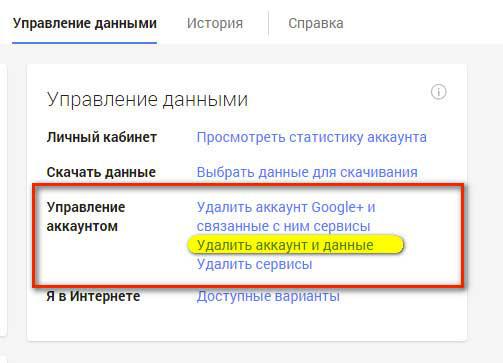
ノート。 Gmail のみを削除したい場合は、[管理...] メニューから別のオプション - [サービスの削除] を選択します。 次に、開いたページで、「Gmail サービスを完全に削除する」機能を有効にします。
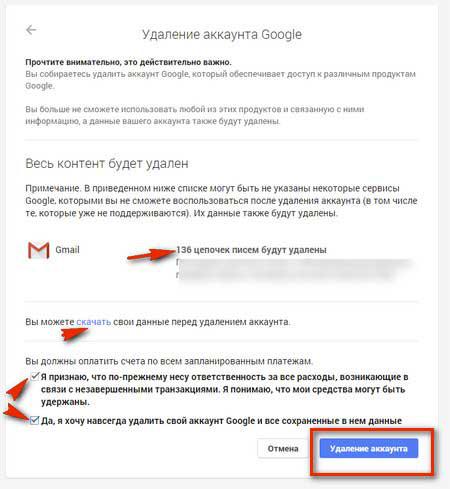
5. 削除フォームを確認します。 アカウントが破棄された後のアクセス制限には特に注意してください。 Gmail に残っているメールの数。
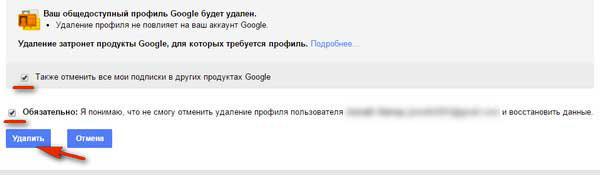
アドバイス! Google サーバーからコンピュータにデータを転送するには、[すべてのコンテンツが削除されます] セクションの [ダウンロード] リンク (「データを所有できます」という文) をクリックします。
6. ページの下部で、「認めます...」と「はい、欲しい...」の横にあるチェックボックスをクリックします。 したがって、アカウントを完全かつ永久に破壊する意図を確認します。
7. もう一度、すべての長所と短所を慎重に検討してください。 気が変わっていない場合は、[アカウントを削除] ボタンをクリックします。
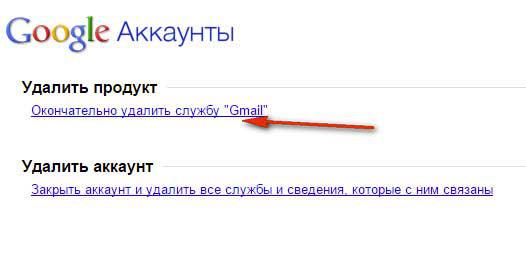
8. 不快な事故を避けるために、Google は再度ユーザーの行動を確認するよう求めます。 「また...」と「必須:...」のチェックボックスをオンにして、「削除」ボタンをクリックします。
モバイル デバイスでの削除
(Android OSのオプション)
- 電話でルート権限を設定します。
- Root Explorer アプリケーション (または同等のアプリケーション) をシステムにインストールします。
- 「ルート エクスプローラー」を使用して、ルート ディレクトリ (「データ」フォルダー内) の「システム」フォルダーを開きます。
- その中のファイル「accounts.db」を削除します(削除機能を呼び出します-アイコンを指で長押しします)。
ご覧のとおり、読者の皆様、Google アカウントを削除する手順は複雑ではありません。 PCでもスマホでも。
オンラインサービスを楽しく使おう!
